DVD-levyt olivat raivoissaan, kun ne julkaistiin. Edistyksellinen asema, sillä oli suuri tallennuskapasiteetti ja kustannustehokkuus. He tarttuivat markkinoihin heti ja tietokoneiden valmistajat alkoivat muuttaa levyasemiaan tukemaan uutta toimintoa. Ajan myötä ihmiset alkoivat siirtyä USB-asemiin ja online-mediaan. Musiikki- ja mediayhtiöt julkaisevat kuitenkin edelleen alkuperäisen version elokuvistaan ja musiikistaan DVD-levyillä, ja ne ovat erinomaisia pitkäaikaiseen säilytykseen.
Windows Media Player on Windowsin ensisijainen mediasoitin ja tukee useimpia koodekkeja. Varmistaakseen kuitenkin, että ne pakataan mahdollisimman pieneen kokoon, he jatkavat kaiken tarpeettoman toiminnon poistamista. Sama pätee DVD-pohjaiseen mediaan.
DVD-levy voi tallentaa mitä tahansa tiedostomuotoa. Oli kuitenkin joitain DVD-asemille tarkoitettuja koodekkeja, joita Windows Media Player ei enää tue. Jos pelaat tuettuja laajennuksia, kuten .mp3, WMP toistaa ne hyvin. Muuten se saattaa antaa virheen.
Tässä on ratkaisuja, joita voimme yrittää korjata ongelman:
Ratkaisu 1] Päivitä Windows
Windows kehottaa Windows Media Playeria hyväksymään tai hylkäämään koodekit päivittämällä sen. Jos aiemmin toimineet tiedostot eivät toimi nyt, se johtuu siitä, että Windows päivitti WMP: n vastaavasti. Kun käyttäjät ilmoittavat ongelmasta Microsoftille, he aloittavat korjauksen myös päivitysten muodossa. Siksi meidän olisi ensin yritettävä korjata ongelma päivittämällä Windows ja tarkistamalla, auttaako se.
Ratkaisu 2] Poista epäilyttävät ohjelmat
Koska Windows Media Player on oletusmediasoitin Windows-järjestelmille, vähemmän käyttäjiä vaivautuu muuttamaan sitä. Tämä vaikuttaa kolmansien osapuolien mediasoitinyritysten liiketoimintaan, jotka yrittävät työntää haittaohjelmia tavalla, joka vaikuttaa WMP: n toimivuuteen ja työntää käyttäjiä kohti siirtymistä toiseen pelaajia.
Yleensä tämä tapahtuu, kun käyttäjät asentavat mediasoittimet tai muun ohjelmiston järjestelmäänsä. Voisimme tarkistaa äskettäin asennetut epäilyttävät ohjelmistot ja poistaa ne.
1] Paina Win + R avaa Suorita-ikkunat ja kirjoita komento hallinta . Paina Enter avataksesi Ohjauspaneeli-ikkunan.

2] Siirry kohtaan Ohjelmat ja ominaisuudet. Se näyttää luettelon järjestelmään asennetuista sovelluksista.
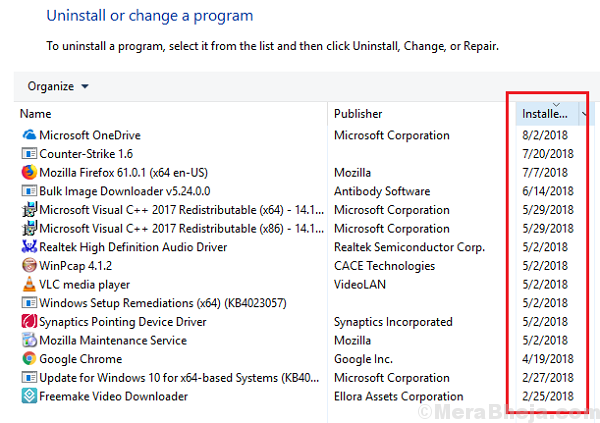
3] Järjestä luettelo napsauttamalla saraketta asennuspäivämäärän mukaan.
4] Napsauta hiiren kakkospainikkeella ja Poista asennus epäilyttävä äskettäin asennettu ohjelmisto järjestelmään.
Ratkaisu 3] Päivitä ääniohjaimet
Toisinaan ääniohjaimia ei ehkä päivitetä, vaikka WMP pystyisi lukemaan DVD-tiedostoja. Tässä tapauksessa voisimme päivittää ääniohjaimet ja tarkistaa, auttaako se.
Ratkaisu 4] Asenna Windows Media Player uudelleen
Jos yllä olevat vaiheet epäonnistuvat, viimeinen tapa korjata Windows Media Player olisi asentaa se uudelleen.
1] Paina Win + R avaa Suorita-ikkuna ja kirjoita komento hallinta . Napsauta Enter avataksesi Ohjauspaneeli-ikkunan.
2] Siirry kohtaan Ohjelmat ja ominaisuudet ja napsauta sitten oikeanpuoleista vaihtoehtoa, joka sanoo Laita Windows toiminnot päälle tai pois. If saattaa pyytää järjestelmänvalvojan oikeuksia.
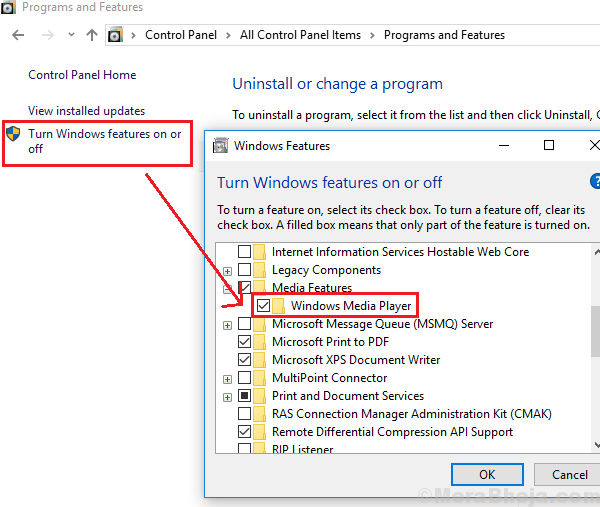
3] Siirry kohtaan Mediaominaisuudet ja laajenna sitä.
4] Poista valinta rasti rasti Windows Media Playerin vieressä ja napsauta OK.
5] Uudelleenkäynnistää systeemi.
Ratkaisu 5] Käytä toista mediasoitinta
Ei ihme, että tämä ei ole korjaus, mutta olemme täällä vähemmän vaihtoehtoja. Joitakin koodekkeja ei tueta eikä tueta Windows Media Playerissa. Tällaisessa tapauksessa voimme yksinkertaisesti luopua ja käyttää mitä tahansa muuta maineikkainta mediasoitin
![Minecraft-virhe, tapahtui odottamaton ongelma Poistumiskoodi 0 [KORJAA]](/f/4140600c620bd114a03ac13a0ca63c1b.png?width=300&height=460)

